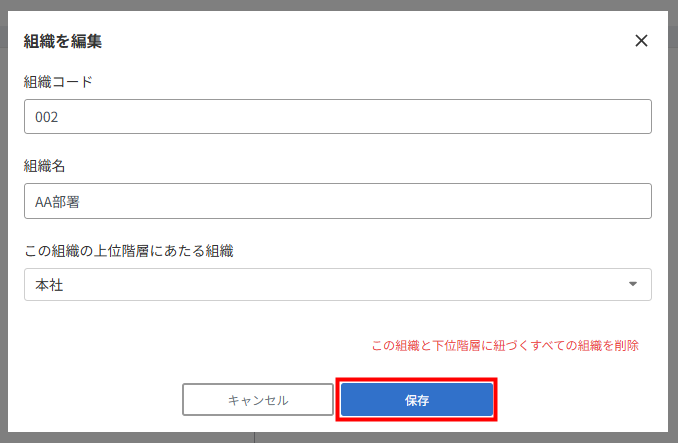概要
このガイドでは、組織変更があった場合の操作方法についてご説明します。
組織変更があった場合は、「組織」画面で変更後の組織構造と役職を作成し、従業員へ適用する必要があります。
組織変更に伴う人事異動の手続きに関しては、以下のガイドをご参照ください。
従業員の人事異動手続き
従業員の人事異動手続き
対象ページ
対象のお客さま
マネーフォワード クラウド人事管理で以下のユーザー区分やロールが設定されているお客さま
- 「全権管理者」のユーザー区分
- 「組織」画面を操作可能な権限が設定されているロール
目次
組織の新設がある場合
本項では、組織変更に伴い、現在のA部署・B部署に加えて、C部署が新設される場合を例に説明します。
設定条件
本項の例の場合、変更前・変更後の組織構造は以下のとおりです。
| 変更前 | 変更後 |
|---|---|
| A部署 | A部署 |
| B部署 | B部署 |
| C部署 |
操作手順
- 左メニューの「組織」をクリックします。
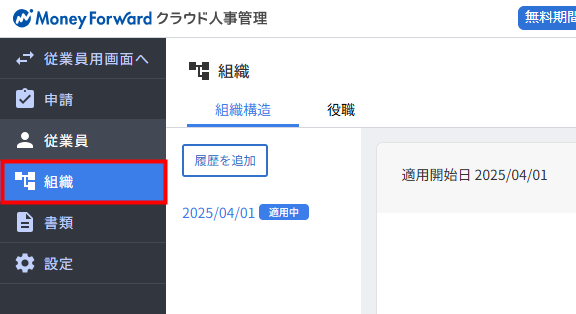
- 「組織」>「組織構造」画面で「履歴を追加」をクリックします。
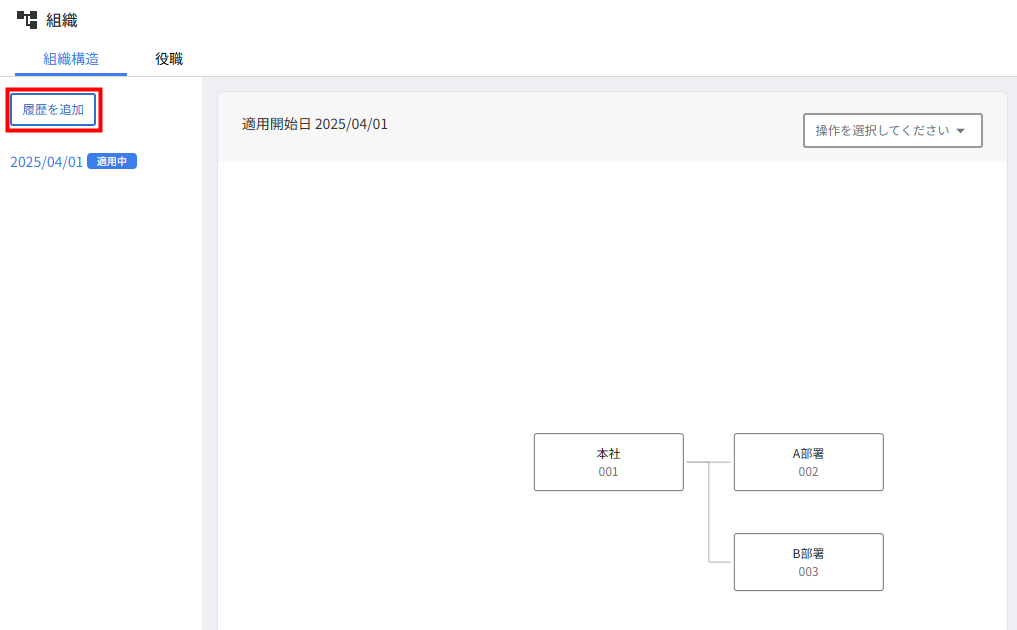
- 「履歴を追加」画面で「適用開始日」を指定します。
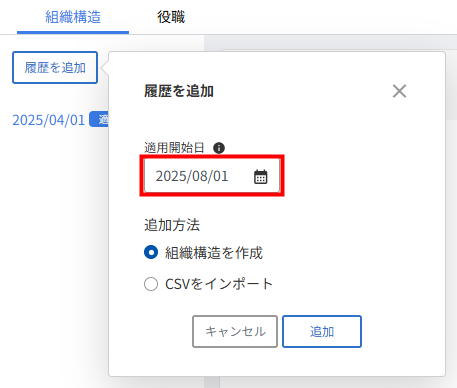
- 「追加方法」で 「組織構造を作成」が選択されていることを確認し、「追加」をクリックします。
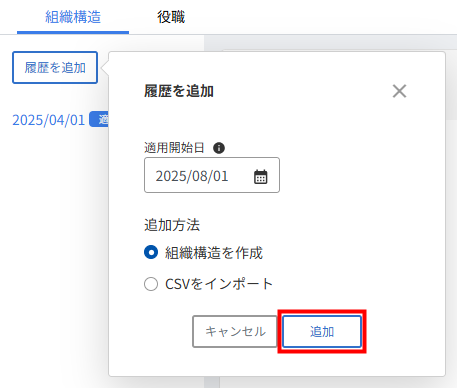
- 「履歴を追加」画面で追加する組織の上位組織の「+」をクリックします。
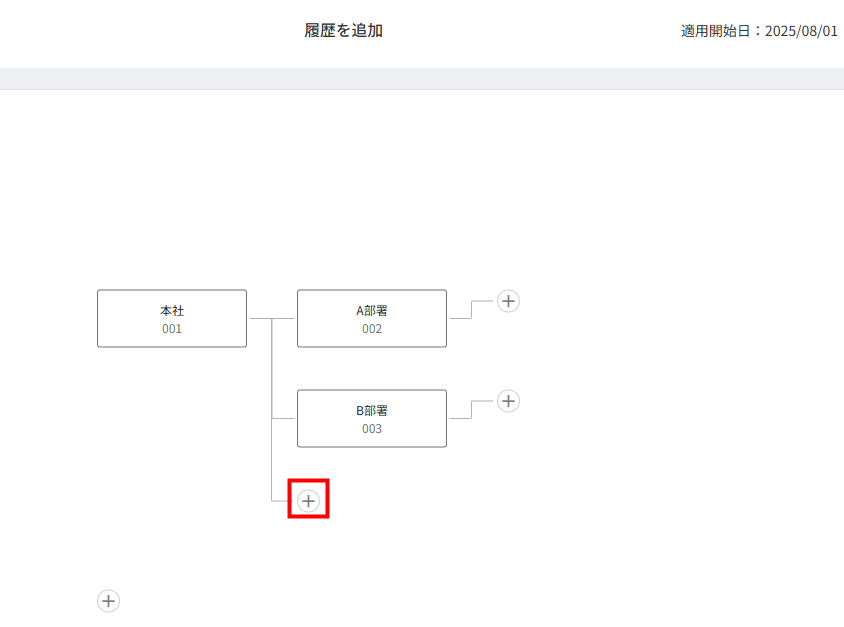
- 「組織を追加」画面で「組織コード」と「組織名」を入力し、「この組織の上位階層にあたる組織」が正しいことを確認して「追加」をクリックします。
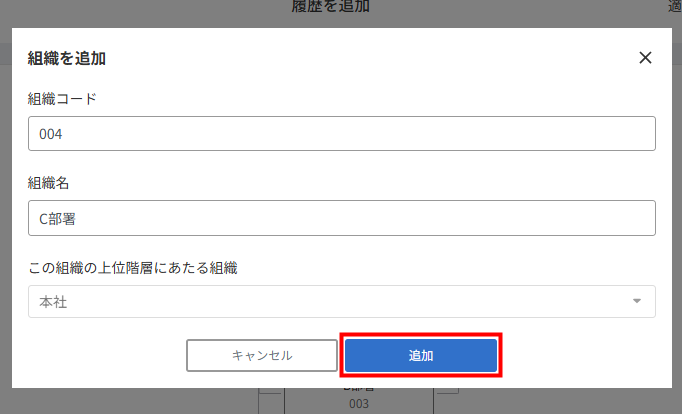
- 組織が追加されたことを確認し、画面右上の「追加」をクリックします。
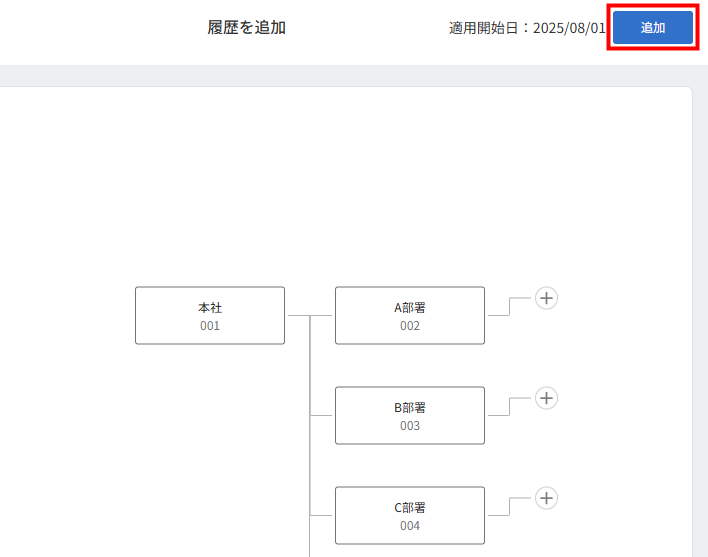
- 画面上部に「yyyy/MM/ddに適用開始される履歴を追加しました。」というメッセージが表示されたことを確認します。

組織名の変更がある場合
本項では、組織変更に伴い、現在の組織構造のまま、A部署・B部署の名称が変更となる場合を例に説明します。
設定条件
本項の例の場合、変更前・変更後の組織構造は以下のとおりです。
| 変更前 | 変更後 |
|---|---|
| A部署 | AA部署 |
| B部署 | BB部署 |
操作手順
- 左メニューの「組織」をクリックします。
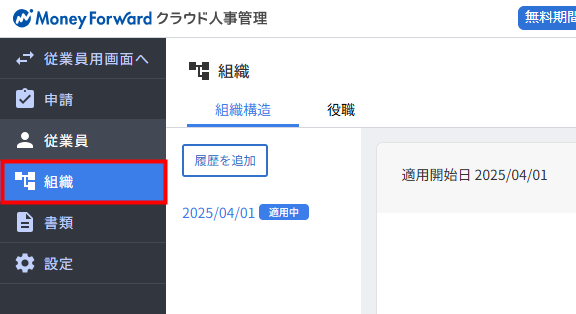
- 「組織」>「組織構造」画面で「履歴を追加」をクリックします。
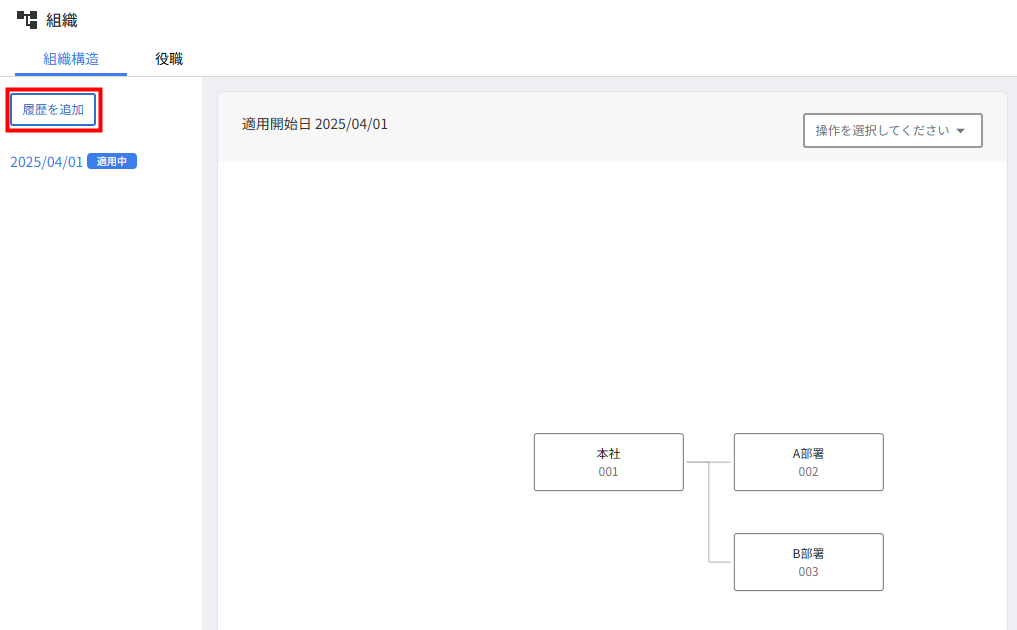
- 「履歴を追加」画面で「適用開始日」を指定します。
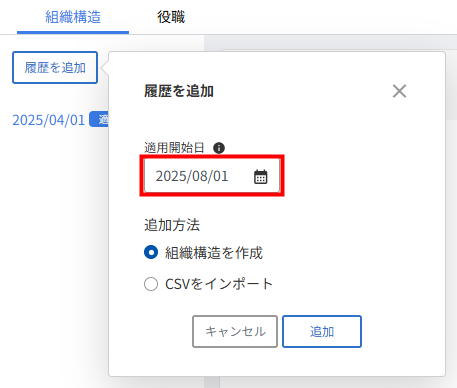
- 「追加方法」で 「組織構造を作成」が選択されていることを確認し、「追加」をクリックします。
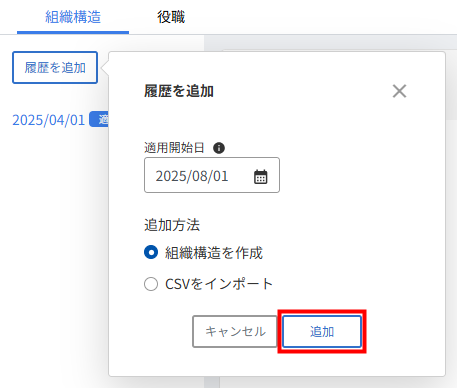
- 「履歴を追加」画面で組織名を変更する組織をクリックします。
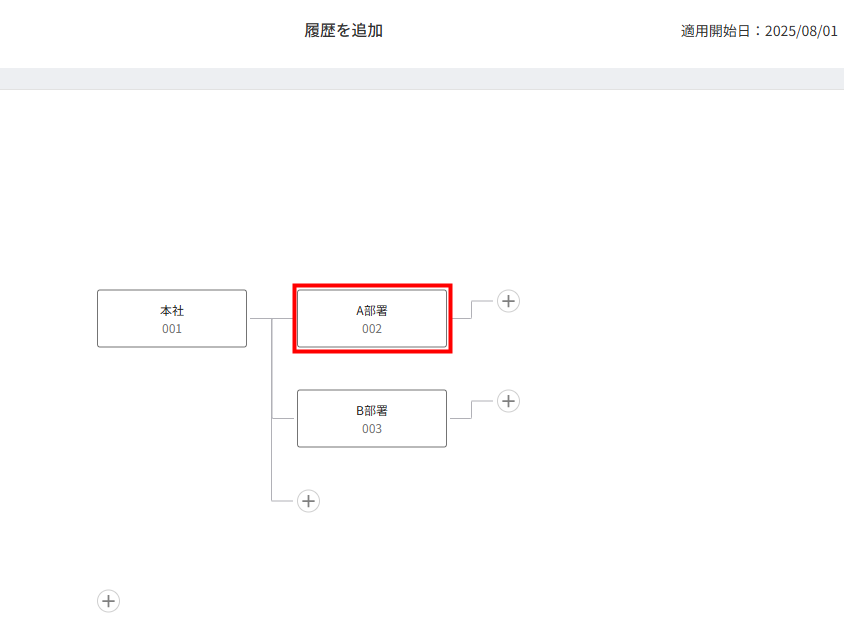
- 「組織を編集」画面で「組織名」を変更し、「保存」をクリックします。
- 組織名が反映したことを確認し、画面右上の「追加」をクリックします。

- 画面上部に「yyyy/MM/ddに適用開始される履歴を追加しました。」というメッセージが表示されたことを確認します。

組織が廃止される場合
本項では、組織変更に伴い、現在の組織構造から部署が廃止される場合を例に説明します。
設定条件
本項の例の場合、変更前・変更後の組織構造は以下のとおりです。
| 変更前 | 変更後 |
|---|---|
| A部署 | A部署 |
| B部署 | B部署 |
| C部署 |
操作手順
- 左メニューの「組織」をクリックします。
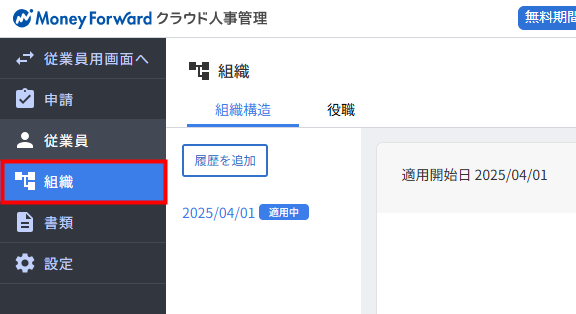
- 「組織」>「組織構造」画面で「履歴を追加」をクリックします。
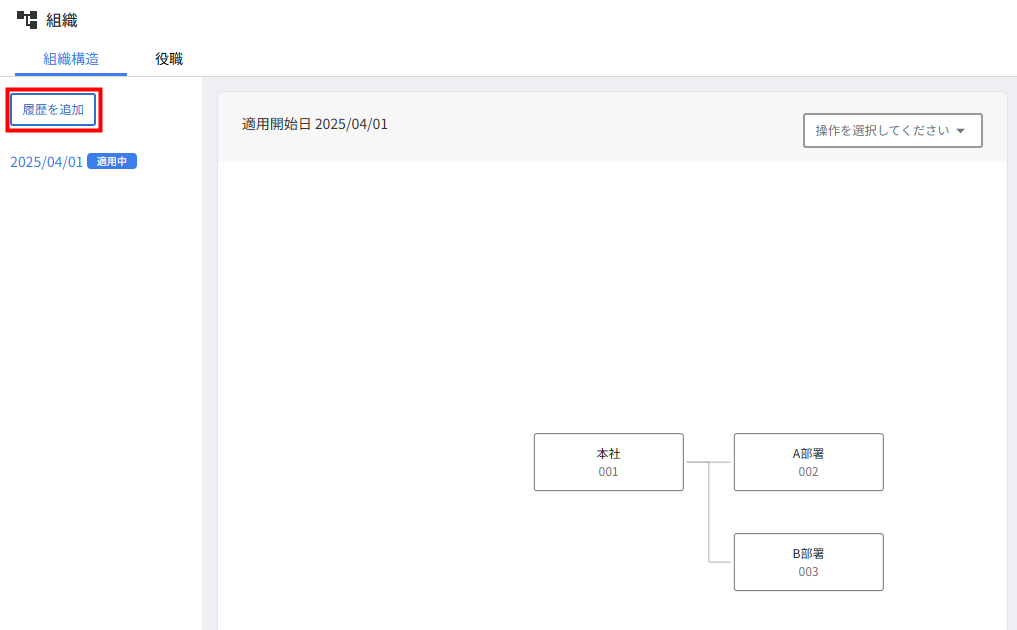
- 「履歴を追加」画面で「適用開始日」を指定します。
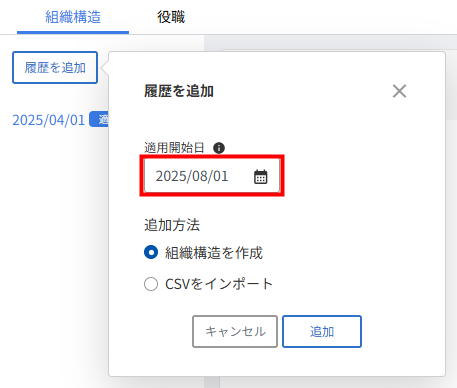
- 「追加方法」で 「組織構造を作成」が選択されていることを確認し、「追加」をクリックします。
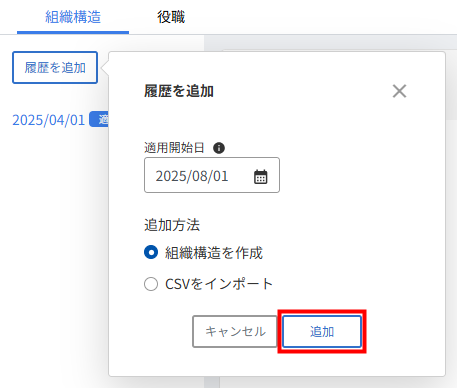
- 「履歴を追加」画面右上の「追加」をクリックします。
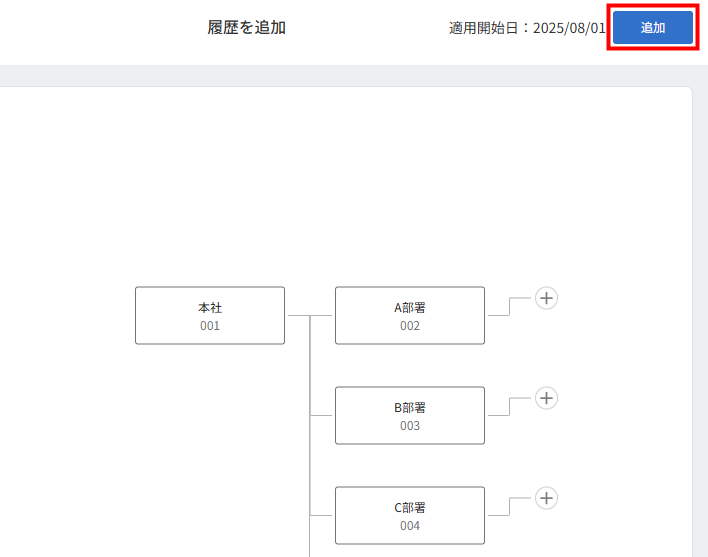
- 画面上部に「yyyy/MM/ddに適用開始される履歴を追加しました。」というメッセージが表示されたことを確認します。

- 左メニューの「従業員」をクリックします。
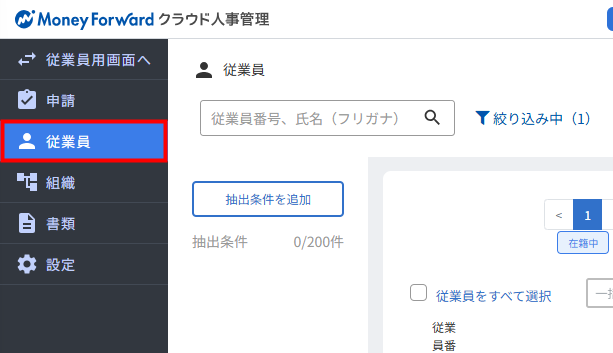
- 「従業員」画面で廃止される組織に所属している従業員を選択します。
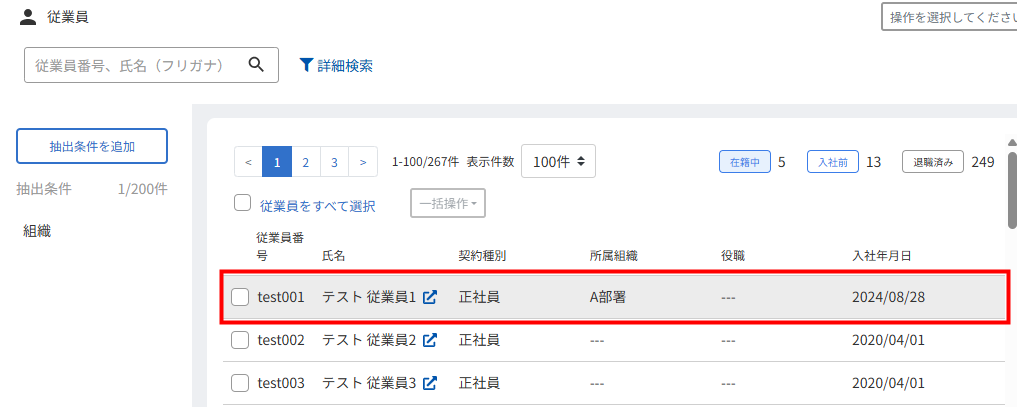
- 「本人情報」画面の「基本情報」で「所属」の横にある「詳細」をクリックします。
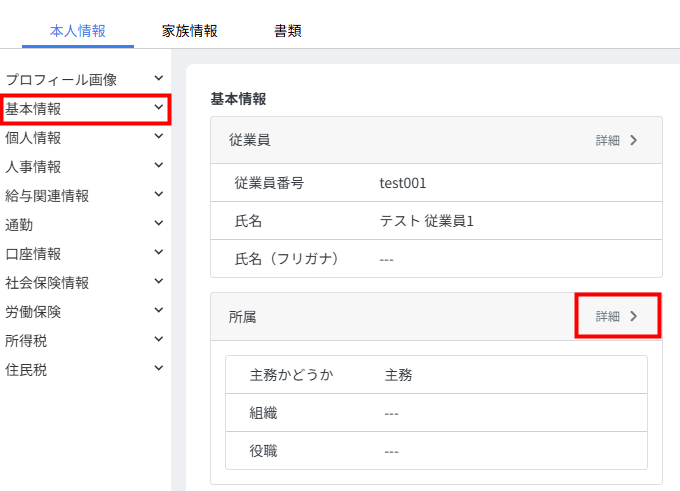
- 「所属」画面で「履歴を追加」をクリックします。
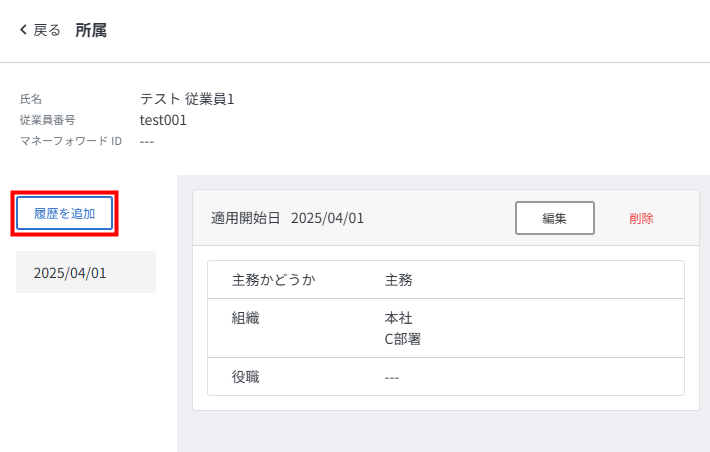
- 「履歴を追加」画面で「適用開始日」を指定し、「追加」をクリックします。
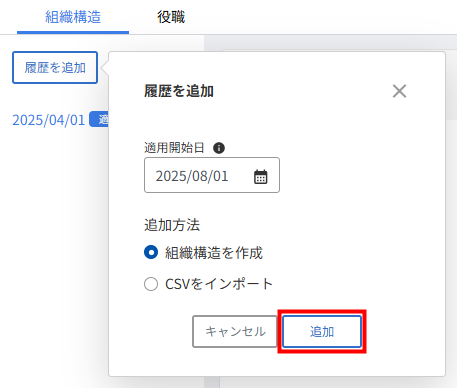
- 「履歴を追加」画面の「組織」で廃止される組織以外の組織を選択し、「保存」をクリックします。
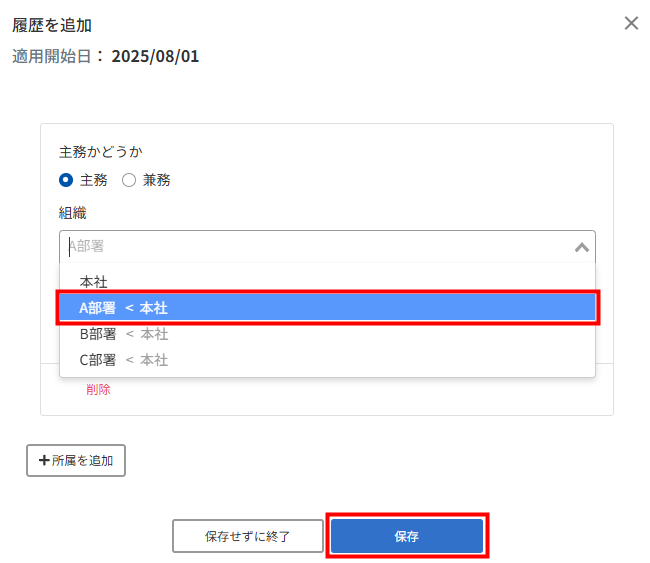
- 画面下部に「保存しました。」というメッセージが表示されたことを確認します。
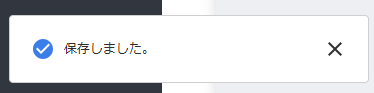
- 左メニューの「組織」をクリックします。
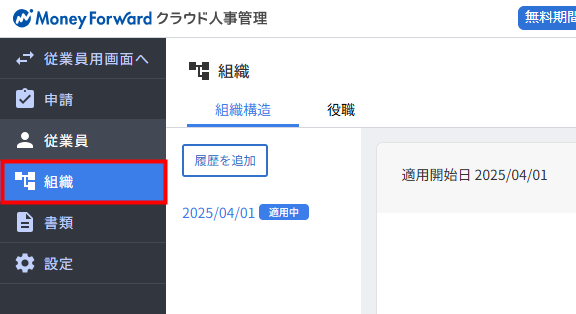
- 「組織」>「組織構造」画面で手順3の操作で追加した適用開始日をクリックします。
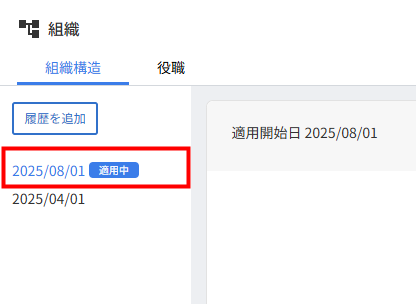
- 「操作を選択してください」をクリックし、「組織構造を編集して更新」を選択します。
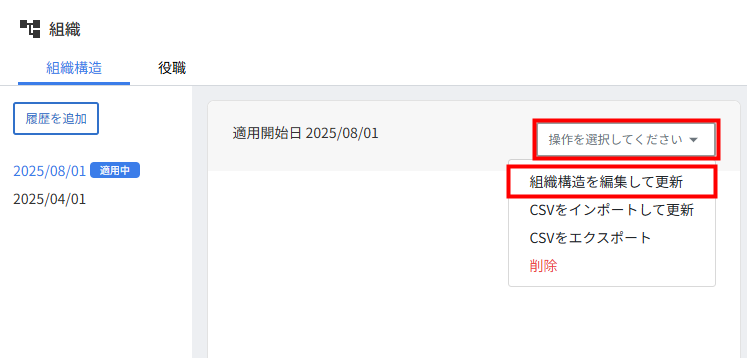
- 「組織の編集」画面で廃止する組織をクリックします。
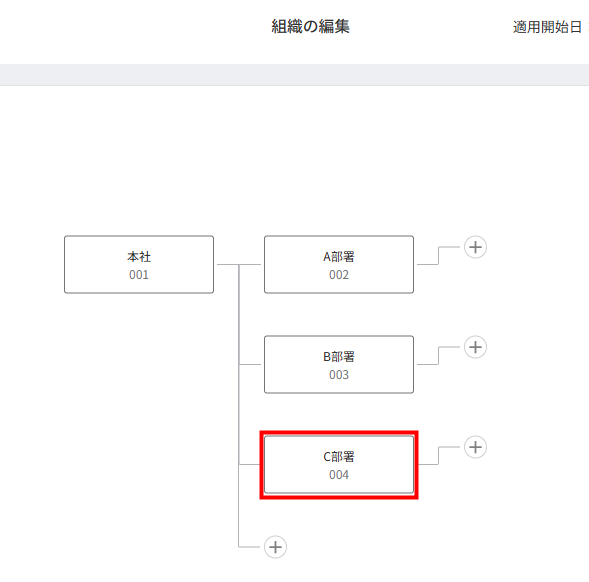
- 「組織を編集」画面で「この組織と下位階層に紐づくすべての組織を削除」をクリックします。
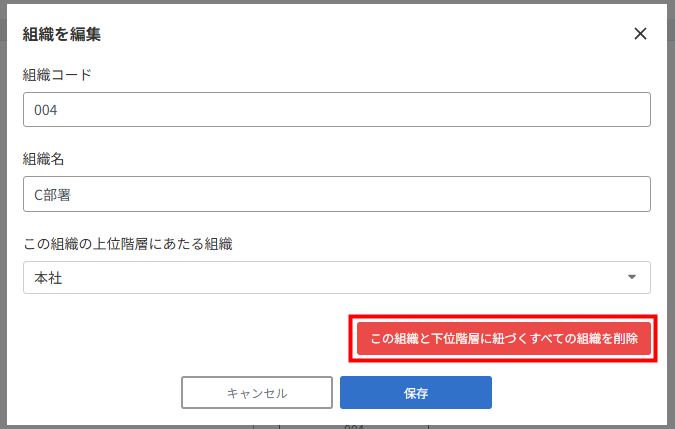
- 組織が削除されたことを確認し、画面右上の「更新」をクリックします。
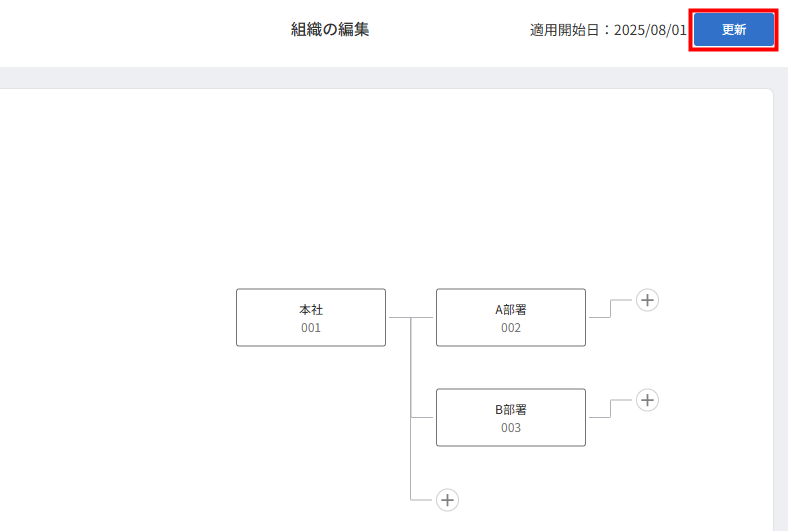
- 「YYYY/MM/DDに適用開始される履歴を更新しました。」というメッセージが表示されたことを確認します。

<ご注意>
- 削除した組織構造や役職は復元できません。
- 組織を削除すると、その配下にあるすべての組織もまとめて削除されます。
更新日:2025年09月10日
※本サポートサイトは、マネーフォワード クラウドの操作方法等の案内を目的としており、法律的またはその他アドバイスの提供を目的としたものではありません。当社は本サイトに記載している内容の正確性・妥当性の確保に努めておりますが、実際のご利用にあたっては、個別の事情を適宜専門家に相談するなど、ご自身の判断でご利用ください。
このページで、お客さまの疑問は解決しましたか?
評価をご入力いただき、ご協力ありがとうございました。
頂いた内容は、当サイトのコンテンツの内容改善のためにのみ使用いたします。